在我们使用电脑笔记本的过程中,难免会遇到系统崩溃、病毒侵袭或者电脑变得越来越慢等问题。而重装电脑系统是解决这些问题的常见方法之一。本文将为大家介绍如何在笔记本上进行系统重装,并提供一些建议和技巧,以确保您的重装过程顺利进行。

一:备份重要文件和数据
在开始重装之前,我们首先需要备份重要的文件和数据。可以将这些文件复制到外部硬盘、云存储或者其他可靠的存储设备上。这样一来,即使重装系统时发生意外,您仍然能够保留所有重要的资料。
二:下载所需的系统镜像文件
在进行系统重装之前,我们需要先下载所需的系统镜像文件。可以通过官方网站或者其他可靠渠道获取合法且安全的系统镜像文件。确保选择与您当前使用的操作系统版本相匹配的镜像文件。

三:制作可引导的安装媒体
一旦系统镜像文件下载完成,接下来需要制作可引导的安装媒体。您可以使用U盘或者DVD光盘来制作这样的安装媒体。制作方法会因操作系统的不同而有所差异,您可以参考相关的教程或使用专业的制作工具。
四:进入BIOS设置
在重装系统之前,需要进入计算机的BIOS设置。在开机过程中按下相应的按键(通常是F2、F10或者Delete键)可以进入BIOS设置界面。在BIOS设置界面中,您需要将启动设备优先级设置为可引导的安装媒体。
五:启动安装媒体
一旦BIOS设置完成,插入制作好的可引导的安装媒体,并重新启动您的笔记本电脑。系统会自动从安装媒体启动,进入安装界面。
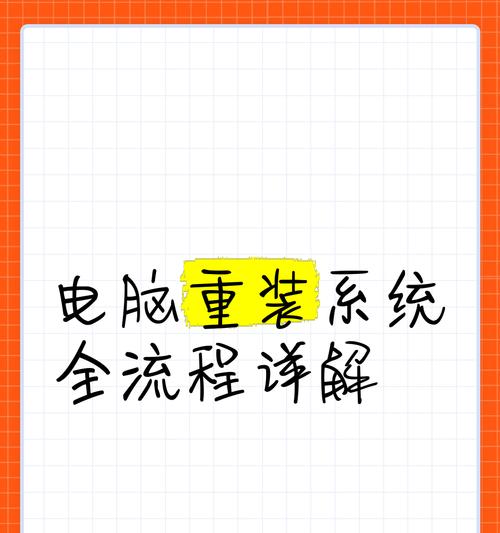
六:选择语言和区域设置
在进入安装界面后,您需要选择适合您的语言和区域设置。这些设置会影响到安装过程中的一些默认选项,确保您选择合适的设置以提供更好的用户体验。
七:选择安装类型
根据您的需求,选择适当的安装类型。通常有两种选择:升级和自定义安装。如果您希望保留原有的文件和设置,可以选择升级安装。而如果您希望完全清除原有系统并重新安装,可以选择自定义安装。
八:选择安装位置
在自定义安装中,您需要选择安装系统的位置。通常情况下,您应该选择系统所在的磁盘驱动器,并确保该驱动器有足够的可用空间来容纳新系统的安装文件。
九:等待系统安装
一旦完成上述设置,点击开始安装按钮,系统开始进行安装。这个过程可能需要一些时间,请耐心等待。在此期间,系统会自动完成一系列的操作,包括文件复制、驱动程序安装和设置配置等。
十:重新启动笔记本电脑
当系统安装完成后,您将会收到一个提示,要求重新启动电脑。请按照提示操作,并拔掉安装媒体,以确保系统能够从新安装的硬盘启动。
十一:进行系统设置
一旦系统重新启动,您需要进行一些基本的系统设置,包括用户名、密码、网络连接等。请根据个人需求进行相应的设置,并确保您的笔记本电脑能够正常联网。
十二:安装必要的驱动程序
在系统重装完成后,您还需要安装一些必要的驱动程序,以确保笔记本电脑能够正常工作。可以通过官方网站或者驱动程序管理软件来获取并安装相应的驱动程序。
十三:恢复备份的文件和数据
接下来,您可以开始恢复之前备份的文件和数据。将之前备份的资料复制回笔记本电脑,并确保它们被正确地放置在各自的文件夹中。
十四:安装常用软件和工具
最后一步是安装您常用的软件和工具。根据个人需求,逐一安装您经常使用的软件,例如办公套件、浏览器、媒体播放器等。这样一来,您的笔记本电脑就可以恢复到之前的工作状态。
通过本文的介绍,我们学习了如何重装笔记本电脑的系统。重装系统是解决各种系统问题的有效方法,但请确保在操作前备份所有重要的文件和数据。同时,根据自己的需求选择合适的安装类型,并在系统安装完成后及时安装驱动程序和常用软件,以确保笔记本电脑能够正常运行。希望本文能够帮助您顺利完成系统重装,并提升您的电脑使用体验。







